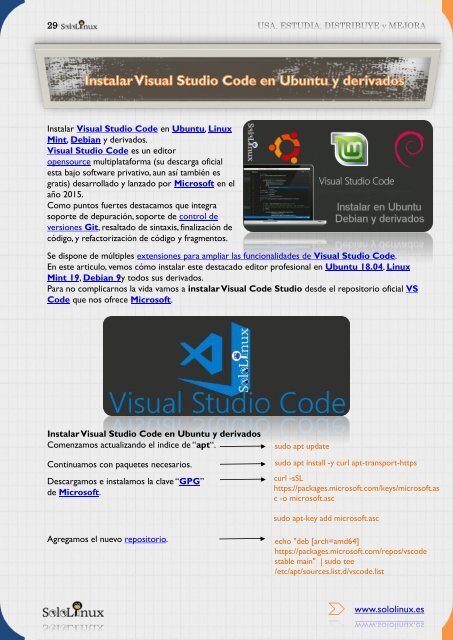SOLO LINUX_N1_FEBRERO 2019
Create successful ePaper yourself
Turn your PDF publications into a flip-book with our unique Google optimized e-Paper software.
29<br />
Instalar Visual Studio Code en Ubuntu, Linux<br />
Mint, Debian y derivados.<br />
Visual Studio Code es un editor<br />
opensource multiplataforma (su descarga oficial<br />
esta bajo software privativo, aun así también es<br />
gratis) desarrollado y lanzado por Microsoft en el<br />
año 2015.<br />
Como puntos fuertes destacamos que integra<br />
soporte de depuración, soporte de control de<br />
versiones Git, resaltado de sintaxis, finalización de<br />
código, y refactorización de código y fragmentos.<br />
Se dispone de múltiples extensiones para ampliar las funcionalidades de Visual Studio Code.<br />
En este articulo, vemos cómo instalar este destacado editor profesional en Ubuntu 18.04, Linux<br />
Mint 19, Debian 9y todos sus derivados.<br />
Para no complicarnos la vida vamos a instalar Visual Code Studio desde el repositorio oficial VS<br />
Code que nos ofrece Microsoft.<br />
Instalar Visual Studio Code en Ubuntu y derivados<br />
Comenzamos actualizando el indice de “apt“.<br />
Continuamos con paquetes necesarios.<br />
Descargamos e instalamos la clave “GPG”<br />
de Microsoft.<br />
sudo apt update<br />
sudo apt install -y curl apt-transport-https<br />
curl -sSL<br />
https://packages.microsoft.com/keys/microsoft.as<br />
c -o microsoft.asc<br />
sudo apt-key add microsoft.asc<br />
Agregamos el nuevo repositorio.<br />
echo "deb [arch=amd64]<br />
https://packages.microsoft.com/repos/vscode<br />
stable main" | sudo tee<br />
/etc/apt/sources.list.d/vscode.list<br />
www.sololinux.es